Cara Freeze (Membekukan) Google Sheets: Baris dan Kolom
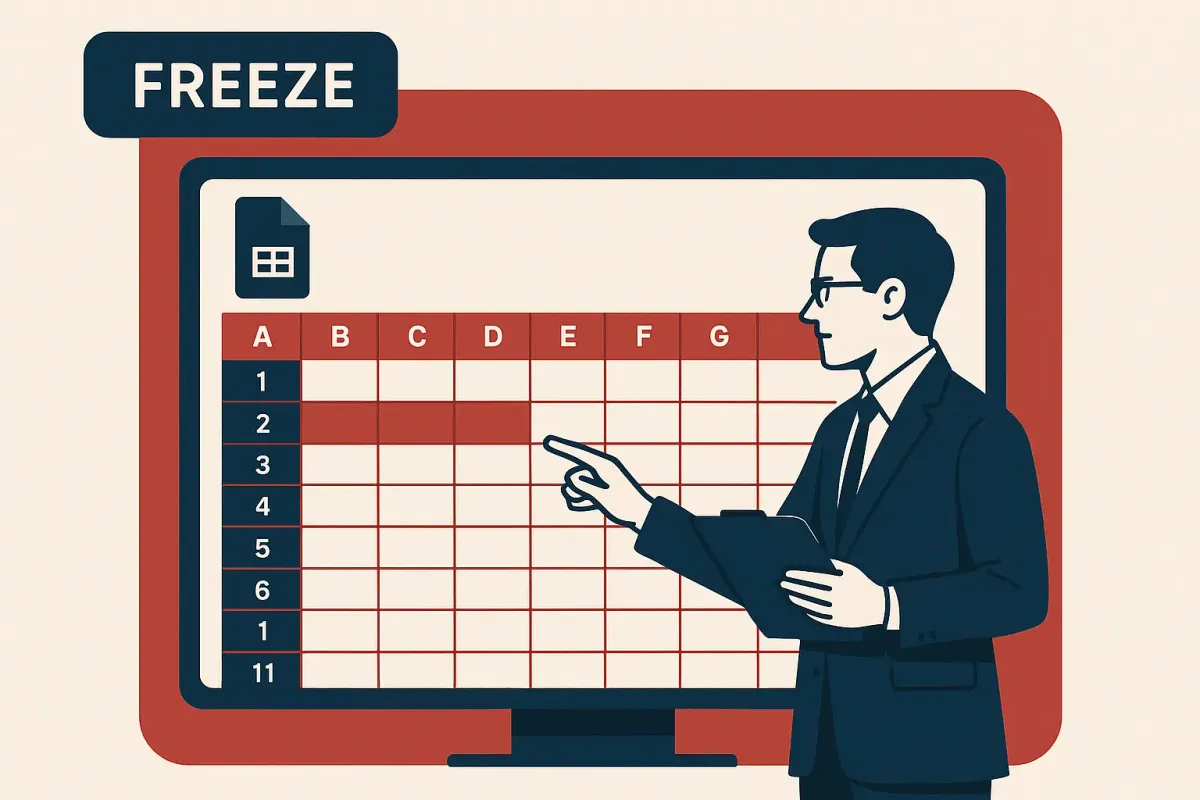
Google Sheets telah berevolusi menjadi alat yang sangat diperlukan bagi profesional di berbagai industri. Kemampuannya untuk berkolaborasi secara real-time, fleksibilitas akses dari berbagai perangkat (ponsel, tablet, laptop, PC), dan integrasi dengan ekosistem Google lainnya menjadikannya pilihan utama untuk mengelola dan menganalisis data. Dalam konteks ini, fitur freeze baris dan kolom memainkan peran penting dalam meningkatkan efisiensi dan akurasi pengelolaan data.
Fitur freeze memungkinkan pengguna untuk mengunci baris atau kolom tertentu agar tetap terlihat saat menggulir spreadsheet. Hal ini sangat berguna ketika bekerja dengan dataset besar, di mana header atau kolom identifikasi penting harus selalu terlihat. Dengan menguasai teknik ini, profesional dapat menghemat waktu, mengurangi kesalahan, dan meningkatkan produktivitas secara signifikan.
Manfaat Utama Freeze Baris dan Kolom
- Navigasi Data yang Lebih Mudah: Mempertahankan visibilitas header atau kolom kunci saat menggulir data yang luas.
- Peningkatan Akurasi: Memudahkan perbandingan data antar baris atau kolom tanpa kehilangan konteks.
- Efisiensi Waktu: Mengurangi kebutuhan untuk terus-menerus menggulir dan mencari informasi penting.
- Profesionalisme dalam Presentasi Data: Memudahkan audiens untuk memahami dan menafsirkan data.
- Peningkatan Fokus: Membantu pengguna tetap fokus pada data yang relevan saat menganalisis informasi dalam jumlah besar.
- Kemudahan dalam Pengeditan: Memungkinkan pengeditan data yang lebih efisien karena baris atau kolom penting selalu terlihat.
Panduan Langkah-demi-Langkah Freeze Baris dan Kolom
Freeze Kolom (Desktop)
- Buka Google Sheets: Akses spreadsheet Anda melalui browser web.
- Pilih Kolom yang Akan Dibekukan: Klik pada header kolom yang ingin Anda kunci.
- Gunakan Opsi Freeze: Navigasikan ke menu "Tampilan" (View), lalu pilih "Bekukan" (Freeze), dan tentukan hingga kolom mana yang ingin dibekukan.
Freeze Baris (Desktop)
- Buka Google Sheets: Akses spreadsheet Anda melalui browser web.
- Pilih Baris yang Akan Dibekukan: Klik pada header baris yang ingin Anda kunci.
- Gunakan Opsi Freeze: Navigasikan ke menu "Tampilan" (View), lalu pilih "Bekukan" (Freeze), dan tentukan hingga baris mana yang ingin dibekukan.
Freeze Baris dan Kolom Secara Bersamaan
Google Sheets juga memungkinkan Anda membekukan baris dan kolom secara bersamaan, yang sangat berguna untuk spreadsheet kompleks. Fitur ini memungkinkan pengguna untuk mengunci baik baris header maupun kolom identifikasi secara bersamaan, sehingga keduanya tetap terlihat saat menggulir spreadsheet.
Freeze di Google Sheets (Mobile)
Proses freeze baris dan kolom juga dapat dilakukan pada aplikasi Google Sheets di perangkat mobile (Android dan iOS), meskipun antarmuka mungkin sedikit berbeda. Hal ini memungkinkan pengguna untuk tetap produktif dan efisien saat bekerja dengan data di perangkat seluler.
Tips dan Trik Tambahan
- Gunakan Pintasan Keyboard: Pelajari pintasan keyboard untuk mempercepat proses freeze dan unfreeze.
- Pertimbangkan Kebutuhan Spesifik: Tentukan baris dan kolom mana yang paling penting untuk visibilitas berkelanjutan berdasarkan jenis data yang Anda kelola.
- Optimalkan Tampilan: Sesuaikan zoom dan tampilan spreadsheet Anda untuk memaksimalkan manfaat dari fitur freeze.
- Manfaatkan Fitur Grouping: Kombinasikan fitur freeze dengan fitur grouping untuk mengelola dataset yang sangat besar dan kompleks.
- Gunakan Filter dan Sortir: Setelah membekukan baris atau kolom, gunakan fitur filter dan sortir untuk menganalisis data lebih lanjut.
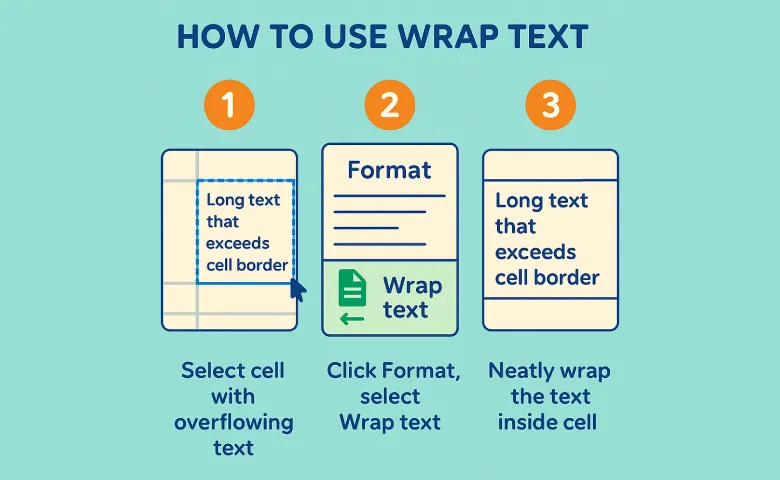
Studi Kasus Potensial
- Laporan Keuangan Bulanan: Membekukan baris header yang berisi kategori keuangan untuk memudahkan analisis tren dan perbandingan bulanan.
- Manajemen Proyek: Membekukan kolom yang berisi nama tugas dan tanggal mulai untuk memudahkan pelacakan kemajuan proyek dan alokasi sumber daya.
- Analisis Penjualan: Membekukan kolom yang berisi informasi produk dan wilayah untuk memudahkan perbandingan kinerja penjualan di berbagai segmen pasar.
- Inventarisasi: Membekukan kolom yang berisi nama produk dan kategori untuk memudahkan pengelolaan stok dan identifikasi produk.
- Data Pelanggan: Membekukan baris yang berisi informasi kontak pelanggan untuk memudahkan pengelolaan dan analisis data pelanggan.
Integrasi dengan Fitur Google Sheets Lainnya
Fitur freeze dapat diintegrasikan dengan berbagai fitur Google Sheets lainnya untuk meningkatkan fungsionalitas dan efisiensi. Misalnya, pengguna dapat menggabungkan freeze dengan filter, sortir, dan fungsi rumus untuk melakukan analisis data yang lebih mendalam.
Kesimpulan
Menguasai fitur freeze baris dan kolom di Google Sheets adalah keterampilan penting bagi profesional yang ingin meningkatkan produktivitas dan efisiensi dalam pengelolaan data. Dengan panduan ini, Anda dapat memanfaatkan fitur ini secara maksimal dan mengoptimalkan alur kerja Anda.
Tingkatkan kemampuan Anda dalam menggunakan Google Sheets dan alat produktivitas lainnya dengan berlangganan blog nusa.id cloud. Bagikan artikel ini kepada kolega Anda dan berikan komentar jika Anda memiliki pertanyaan atau pengalaman tambahan!


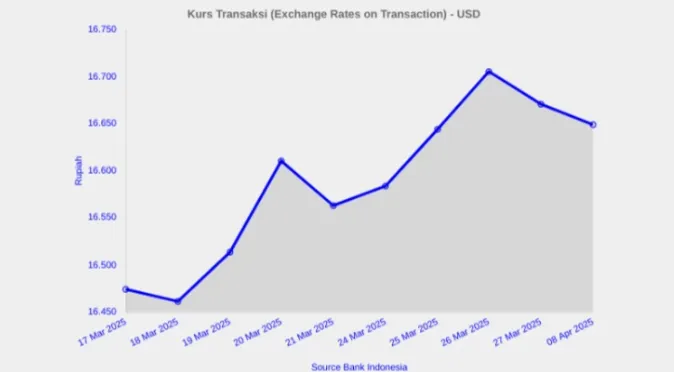

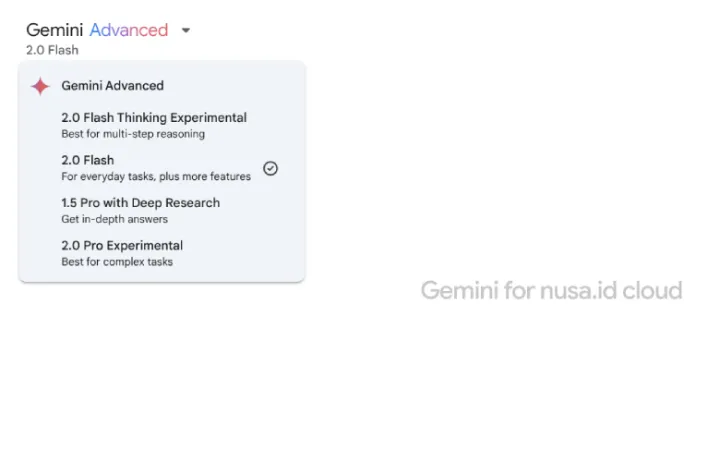
Comments ()